Как удалить автоматические копии (ревизии) записей/страниц WordPress? Wordpress ревизии удалить
Как удалить ревизии WordPress из базы данных MySQL — Olunka ♥ layout of sites and emails
Когда вы создаете или изменяете статьи в своем блоге на WordPress движок создает ревизию, то есть сохранение измененной копии статьи, это происходит даже тогда, когда измененный вариант вы не сохраняете и не публикуете.
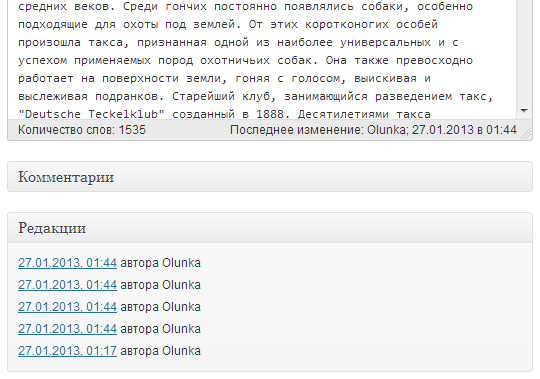
На скриншоте видно количество редакций статьи, это и есть ревизии WordPress с которыми мы будем бороться.
Ревизии хранятся в базе данных все время пока существует сайт, что очень сильно ее засоряет. Также во время открытия статьи, которая много раз редактировалась или долго писалась происходит большое количество обращений к базе данных MySQL с целью отразить в административной панели все ревизии.
В целях оптимизации работы WordPress и уменьшения количества обращений к базе данных можно очистить базу от ревизий прямо через phpMyAdmin.
Заходим в нашу базу MySQL через панель phpMyAdmin, находим сверху вкладку SQL и в большое окошко с названием «Выполнить SQL-запрос(ы) к базе данных» вводим следующий код:
| 1 | DELETE FROM wp_posts WHERE post_type = "revision"; |
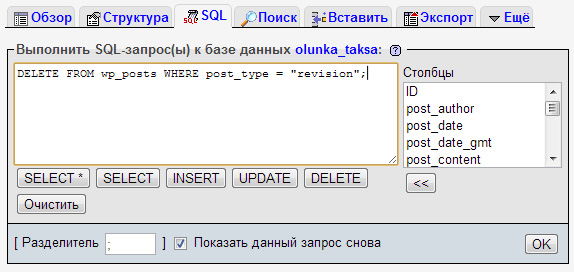
Нажимаем справа внизу кнопку ОК и радуемся результату.Системное сообщение покажет сколько строк было удалено из базы и столько времени занял это процесс.
Теперь наша база данных очищена от лишнего мусора в виде ревизий WordPress и сайт станет работать быстрее.
Похожие статьи
olunka.ru
удаление ревизий и неиспользуемых данных
Я периодически обновляю и улучшаю свои старые записи, а новые посты пишу прямо в админке WordPress и за все это время у меня образовалось столько ревизий (автоматически сохраненных промежуточных редакций постов), что их количество стало уже зашкаливать.
Управлять механизмом ревизий, тонко настроив его для страниц и постов, как глобально так и отдельно для каждой записи, можно с помощью плагина Revision Control.
А теперь посмотрим, как же нам удалить ненужные ревизии. Быстро и безопасно.
Некорректное удаление ревизий (псевдоочистка автосейвов)
Сохранённые ревизии находятся в таблице wp_posts. Найти их можно по значению поля post_type — revision. В рунете и буржунете на многих блогах для удаления всех ревизий дана сомнительная рекомендация в виде MySQL-команды.
DELETE FROM `wp_posts` WHERE post_type='revision'Не используйте данный способ! Ревизии удаляются, но в БД остается много технического мусора, связанного с ними. Поэтому проще воспользоваться готовыми решениями.
Плагины для оптимизации БД
Исследовав весь ассортимент плагинов для WordPress, пришел к выводу, что мне нужен плагин WP-Cleanup.
Есть еще плагин WP-Optimize, но он какой-то стремный. К тому же в нем нет ничего такого, чего нет в WP-Optimize. А оптимизировать БД можно тем же плагином WP-DBManager. Также, при наличии WP-Cleanup, плагин Delete-Revision просто не нужен.
Плагин WP-Cleanup делает следующее:
- удаляет все ревизии постов
- удаляет из базы данных все спам-комментарии
- удаляет все комментарии неодобренные автором блога
- удаляет все неиспользуемые теги
- удаляет все неиспользуемые мета-данные постов
- оптимизирует базу MySQL, удаляя ненужные данные.
Неплохо, правда? Вам остается только отметить флажком то, что требует оптимизации и нажать кнопочку «Cleanup the selected items!».
Перед очисткой, плагин в виде круговой диаграммы и таблицы с указанием количества и занимаемым объемом (в килобайтах и процентном соотношении) наглядно покажет сколько всего накопилось в вашей базе данных.
Так выглядела моя база данных до оптимизации
 Как видно, за все время ведения своего блога, количество ревизий стало превышать количество самих постов :).
Как видно, за все время ведения своего блога, количество ревизий стало превышать количество самих постов :).Перед запуском WP-Cleanup, предварительно сделайте резерную копию базы.
Хотя я уже не раз успешно оптмизировал свою БД с помощью плагина WP-Cleanup, я вский раз делал бэкап базы. Это можно сделать при помощи phpMyAdmin, доступного в контрольной панели вашего хостера или с помощью специального плагина для WordPress — WP-DBManager.
База данных после очистки плагином WP-Cleanup
Общий объем моей базы данных до оптимизации был 49,8 Мб.После очистки ненужных записей она стала весить 6,5 Мб.Итого было выброшено 43,3 мегабайта мусора!

Скачать плагин WP-Cleanup
Я успешно почистил свою базу плагином версии 1.1.0, который в настоящее время скачали уже около 4-ч тысяч блоггеров. Последнюю версию WP-Cleanup можно скачать (//wordpress.org/extend/plugins/wp-cleanup/) на официальном сайте.
Установка плагина
- Скачайте WP-Cleanup.
- Распакуйте ZIP-архив.
- Закачайте в папку /wp-content/plugins/.
- Войдите в админку WordPress.
- Перейдите в раздел [Плагины].
- Активируйте плагин WP-Cleanup.
- Использование плагина [Параметры/WP-Cleanup]
Аналоги WP-Cleanup
- WP-DBManager — есть автоматическая оптимизация и бэкап без вашего участия и отправка копии на e-mail. Есть возможность восстанавливать БД из резервной копии прямо в админке.
- DB-Optimize — никаких настроек нет. К сожалению, возможна неполная очистка базы данных.
- WP-Optimize — может удалять ревизии постов, сохраненные черновики, спам и неподтвержденные комментарии, а также оптимизирует таблицы, уменьшая их размер). Модуль полностью переведен на русский язык и имеет возможность проводить автоматическую оптимизацию.
- WP Database Cleaner — по функционалу аналогичен WP-Cleanup, но без статистики БД.
- Optimize Database after Deleting Revisions — для оптимизации БД и удалении ревизий постов. Есть возможность указать максимальное количество сохраняемых ревизий, вести журнал оптимизации, осуществлять оптимизацию в один клик, чистить отдельные таблицы, а также настроить планировщик на автоматическую оптимизацию базы без вашего участия.
- TentBlogger Optimize WordPress Database Plugin для быстрой и простой оптимизации БД за пару кликов.
Пусть в вашей базе будут только полезные данные!
fortress-design.com
Как удалить автоматические копии (ревизии) записей/страниц Wordpress?
Привет!
Сегодня хочу опубликовать небольшую инструкцию в новую рубрику "Ускорение". Это инструкция будет первой из серии "Оптимизация и ускорение сайтов на wordpress". Ниже вы узнаете, как удалить ревизии wordpress.
Инструкция:
Шаг 1
Вам нужно установить плагин "Optimize Database after Deleting Revisions".
Для этого зайдите в Поиск плагинов и введите "delete revisions". Нужный плагин будет первым.
Шаг 2
После установки зайдите в Параметры - "Optimize DB Options".
Поставьте "Maximum number of - most recent - revisions..." равным 1.
Галочка "Delete all trashed items" означает удалить все удаленные посты и комменты.
Галочка "Delete all spammed items" означает удалить все комменты, помеченные как спам.
На картинке ниже более подробное разъяснение настроек: (кликните по ней, чтобы увеличить)

Шаг 3
Затем нажмите "Save Options", затем "Go To Optimizer" и затем нажмите "Start Optimization".
На этой же странице загрузится отчет о том, какая работа была проделана, какие ревизии записей и страниц были удалены, в каком количестве и так далее.
Если у вас относительно "взрослый" сайт, то цифры могут вас удивить 😀
Успехов вам в ускорении вашего сайта!
Богдан Григорук
[ Прочитайте комменты ниже или напишите свой... ]
twog.me
Плагин wordpress для удаления ревизий страниц и записей — ТОП
Плагин — Delete Post Revision, позволит вам удалить все имеющиеся на вашем сайте ревизии записей и страниц. Ревизии — это копии ваших записей и страниц, которые автоматически сохраняются при написании записи. Со временем ревизии начинают очень существенно грузить вашу базу данных, из-за чего ваш сайт может работать медленней. Чтобы удалить все скопившиеся за всё время ревизии в базе данных, вы можете воспользоваться простым плагином — Delete Post Revision.

Установить плагин вы сможете прямо из админ-панели wordpress. Перейдите по вкладке: Плагины — Добавить новый, введите название плагина в форму поиска, нажмите Enter, установите и активируйте плагин.

После установки и активации плагина, перейдите по вкладке: Инструменты — Delete Post Revision. Здесь у вас будет отображаться список всех имеющихся на вашем сайте ревизий. Чтобы удалить все ревизии, нажмите на кнопку — Delete redundancy revision post.

После удаления ревизий ваша база данных станет на много легче, а сайт соответственно быстрее. А вы знаете — Как отключить или ограничить создание ревизий на сайте wordpress ?

WhatsApp 7 922 717 9869 Связь - Мой хостинг
Политика конфиденциальности - Пользовательское соглашение
info-effect.ru
Оптимизация базы данных WordPress, как удалить и отключить ревизии WordPress
Всем привет! Недавно, зайдя в панель администратора своего хостинга, я обнаружил, что база данных WordPress занимает 54 МБ с копейками! Это действительно очень много, учитывая что блог только развивается и на нем еще нет большого объема комментариев да и записей не так уж и много. Стал вопрос очистки и оптимизации базы дынных WordPress от ненужной информации. В этом нелегком деле мне помог плагин WP-Optimize. Его то сегодня и разберем.

Ревизии WordPress
Что так сильно увеличивает и загрязнет базу данных WordPress? Прежде всего черновики (резервные копии статей) — так называемые ревизии WordPress, которые делаются автоматически. WP не предлагает стандартных средств настройки ревизий. Придется немного повозиться с кодом. Для ограничения количества ревизий, создаваемых WordPress для одной статьи, в файл wp-config.php, расположенный на сервере в корневом каталоге WP, необходимо добавить следующую строчку кода:
| define('WP_POST_REVISIONS', 5); |
Соответственно вместо 5 можно подставить свое число. Для отключения функции автосохранения подставьте «0»:
| define('WP_POST_REVISIONS', 0); |
Никто не застрахован от отключения электричества или перебоев в работе интернета, поэтому автосохранения — это та палочка-выручалочка, которая сбережет ваш труд, время и нервы. Настоятельно не рекомендую полностью отключать ревизии WordPress!
Кроме этого, я рекомендую использовать плагин WP-Optimize, который помимо удаления ревизий позволяет оптимизировать базу данных.
Плагин WP-Optimize
Устанавливается плагин стандартно:
- скачайте WP-Optimize из репозитория wordpress.org;
- распакуйте архив и загрузите папку с файлами плагина на сервер в директорию wp-content/plugins, используя любой ftp клиент, например бесплатный FileZilla;
- найдите и активируйте WP-Optimize в разделе «Плагины».
Прежде чем приступать к работе с БД, обязательно сделайте ее бэкап! На своем блоге я использую плагин BackUpWordpress. Это не значит, что плагину WP-Optimize не стоит доверять, но лучше на всякий пожарный иметь под рукой рабочую резервную копию БД.
Под свои настройки плагин создает отдельный одноименный раздел в админке WordPress — «WP-Optimize». Плагин предлагает пять функций:

- Remove all Post revisions — удалить ревизии WordPress.
- Remove all auto draft posts — как только вы нажимаете на добавить запись/страницу, WP автоматически выделяет под будущую запись некоторое место (auto draft post). Если не заполнить заголовок, а просто уйти со странице редактирования, выделенное место в БД так и останется пустовать. Данная опция отвечает за удаление подобного мусора.
- Clean marked Spam comments — удалить комментарии помеченные как «Спам».
- Clean Unapproved comments — удаляет не утвержденные комментарии.
- Optimize database tables — оптимизирует базу данных WordPress, что тоже позволяет несколько снизить ее объем.
Выделяем нужные опции и нажимаем на кнопку «PROCESS».
Чуть ниже представлен список всех таблиц БД. Красной надписью Need to Optimize отмечены те из них, которые следует оптимизировать.
В самом конце страницы представлена статистика:

- Total Size of Database — размер БД;
- Optimization Possibility — сколько места позволит освободить оптимизация.
Как вы видите, работать с плагином WP-Optimize очень просто. Делайте раз в неделю оптимизацию БД, только не забывая про создание ее бэкапа.
В самом начале статьи я упомянул БД этого блога, которая занимала более 54 МБ. Так вот, после очистки и оптимизации она стала занимать всего 5,4 МБ!!! Впечатляет, поэтому не стоит лениться и запускать базу данных своего блога до столь плачевного состояния.
На этом все. Спасибо за внимание, следите за новыми статьями блога с помощью RSS подписки. Берегите себя.
Лучший способ выразить благодарность автору - поделиться с друзьями!
Узнавайте о появлении нового материала первым! Подпишитесь на обновления по email:
Следите за обновлениями в Twitter и RSS.
fairheart.ru
Удаление ревизий и оптимизация базы WordPress
Многие из нас используют WordPress для создания своих сайтов, но не многие знают о скрытых настройках сего чуда. По умолчанию в WordPress включена и настроена функция автосохранения копий редактируемых записей, так называемые ревизии.Получается, что каждые 60 сек когда мы в консоли редактируем нашу статью, WP записывает эти изменения в базу данных и после сохранения не удаляет их. А это в свою очередь приводит к активному росту размера базы WordPress, что сказывается на работе сайта и хостинга в целом.
АвтосохраненияФункция, которая сохраняет каждые 60 сек (по умолчанию) редактируемые записи и страницы. Копия сохраняется отдельной записью в базе под специальным типом поля — ревизия. При этом она не перезаписывает текущую запись и\или страницу.Для настройки автосохранения, надо в файл wp-config.php добавить строку и заменить 60 на свое число (в секундах), так вы сможете настроить период автосохранения.
define('AUTOSAVE_INTERVAL', 60); |
Настройки ревизийПри автосохранение в базе создается большое количество ревизий одной и той же записи.
Для предотвращения этого добавьте в файл wp-config.php эту константу
define('WP_POST_REVISIONS', constant); |
где constant может принимать значения:
- true, -1: будет хранить все ревизии(по умолчанию)
- false, 0: не хранит ревизий, кроме одной на запись (это лучший выбор)
- (int) > 0: будет хранить выбранное количество ревизий, и перезаписывать старые ревизии автоматически.
Например, автосохранение 3 ревизий выглядит так:
define('WP_POST_REVISIONS', 3); |
отключение сохранения ревизий:
define('WP_POST_REVISIONS', 0); |
Очистка базы WordPressВнимание: Перед тем, как проводить какие-то работы с базой данных — сделайте полный бэкап базы! Это спасет вас от лишней нервотрепки!
Если вашему сайту уже не первый месяц, вы его активно наполняете и не настроили или не отключили автосохранение, то вам надо очистить базу данных от лишних записей и оптимизировать ее.
Можно конечно в таблице wp_posts удалить все записи типа revision, таким запросом:
DELETE FROM wp_posts WHERE post_type = 'revision'; |
но это не правильно, ведь останется еще куча хвостов в связанных таблицах. Поэтому, используйте вот этот SQL запрос для очистки базы данных WordPress:
DELETE `p`, `pm`, `c`, `tr` FROM `wp_posts` AS `p` LEFT JOIN `wp_postmeta` AS `pm` ON `p`.`ID` = `pm`.`post_id` LEFT JOIN `wp_comments` AS `c` ON `p`.`ID` = `c`.`comment_post_ID` LEFT JOIN `wp_term_relationships` AS `tr` ON `p`.`ID` = `tr`.`object_id` WHERE `p`.`post_type` = 'revision'; |
и этот SQL запрос для оптимизации таблиц WordPress:
OPTIMIZE TABLE `wp_posts`, `wp_postmeta`, `wp_comments`, `wp_term_relationships`; |
Примечание: «wp_» — это префикс по умолчанию, так что поменяйте на свой.
В WordPress существует API функция для удаления ревизий, но без пользовательского интерфейса.
Опубликовано Апр 30, 2015 в Blog | 1 коммент.howtoconfig.net
Ревизии на wordpress, удалить, отключить, ограничить. — WDfiles — Блог файлообменника
С помощью плагина — WP Revisions Limit, вы сможете отключить или ограничить ревизии на сайте wordpress. Если на вашем сайте много записей и вы постоянно создаёте новые записи и редактируете их, то в вашей базе данных скопилось много ревизий. Ревизии — это копии ваших записей и страниц, если вы несколько раз редактируете запись, то все копии сохраняются в вашей базе данных. Но, сохраняются не только записи, которые вы сохраняете как черновик, во время написания записи идёт автоматическое авто-сохранение записи, при каждом не большом изменении. Все эти отрывки записей грузятся в вашу базу данных, постепенно заполняя её всё больше и больше.

Чтобы отключить или ограничить ревизии, вы можете воспользоваться очень простым плагином — WP Revisions Limit. Установить плагин вы сможете прямо из админ-панели wordpress. Перейдите по вкладке: Плагины — Добавить новый, введите название плагна в форму поиска, нажмите Enter, установите и активируйте плагин.

После установки и активации плагина, перейдите по вкладке: Настройки — Revisions Limit. Смотрите, чтобы полностью отключить ревизии, то есть, когда вы редактируете запись, то при сохранении или обновлении, запись или черновик записи будет обновляться, но копии создаваться не будут. Для отключения ревизии в поле Number of Revisions укажите ноль и Сохраните изменения.

Если вы не хотите отключать ревизии, а просто хотите ограничить их, то укажите в поле число, сколько максимум ревизий будет сохраняться для каждой записи. Если вы укажите — 1, то для каждой записи, при её сохранении или обновлении будет сохраняться только одна копия.
Удалить все имеющиеся ревизии
Если вы ещё не чистили свою базу данных, то обязательно сделайте это, так как наверняка там скопилось не мало хлама, конечно в зависимости от того, как долго вы ведёте свой сайт. Для удаления ревизий, которые скопились за всё время ведения сайта, вы можете воспользоваться простым плагином — WP Clean Up, который специально предназначен для оптимизации базы данных wordpress. Установить плагин вы сможете прямо из админ-панели wordpress. Перейдите по вкладке: Плагины — Добавить новый, введите название плагина в форму поиска, нажмите Enter, установите и активируйте открывшийся плагин.

После установки и активации плагина, перейдите по вкладке: Настройки — WP Clean Up. Здесь вы можете не только удалить ревизии, но и вообще почистить и оптимизировать базу данных wordpress. Если вы хотите удалить только ревизии, то на против значения Revisions, нажмите на кнопку — Delete. Чтобы полностью удалить весь хлам из базы данных, не только ревизии, но и остальные не нужные элементы, типа спам комментариев и т.д., то нажмите внизу на кнопку — Delete All.
Внимание ! Перед удалением всех элементов, проверьте есть ли на вашем сайте нужные вам черновики записей, так как они то же будут удалены. Если у вас есть черновики, которые вам нужны, то удалите все элементы по отдельности, кроме элемента Draft — Черновик.

Далее, после того, как вы удалите весь хлам из базы данных, нажмите внизу таблицы на кнопку — Optimize, чтобы оптимизировать вашу базу данных.

После оптимизации, размер базы данных, который указан на против значения Total, должен измениться, то есть уменьшиться, а это значит, что ваша база данных стала легче. Чем легче ваша база данных, тем быстрее будет грузиться ваш сайт, всегда помните об этом и не забывайте периодически оптимизировать свою базу данных.
После очистки и оптимизации базы данных, плагин — WP Clean Up, вы можете удалить или просто деактивировать, а через определённое время, снова активировать плагин и снова оптимизировать свой сайт.
wdfiles.ru







